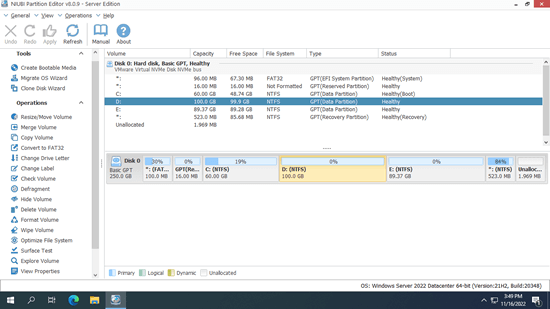Le disque dur est un composant indispensable dans un serveur Windows, que vous utilisiez un SSD, un disque dur mécanique ou une matrice RAID matérielle. Vous devez effectuer de nombreuses opérations sur les partitions de disque. Par exemple : initialiser un tout nouveau disque, créer, supprimer et formater des partitions. Pour accomplir ces tâches, il existe un gestionnaire de partition gratuit natif dans Windows Server 2022 pour vous aider. Mais si vous souhaitez cloner le disque sur un disque plus grand, convertir le type de partition de disque sans perte de données, réduire, déplacer, étendre ou fusionner des partitions, un logiciel de partition serveur est requis. Cet article présente le gestionnaire de partition gratuit natif dans Server 2022 et le meilleur logiciel de partition de disque pour Windows Server 2022/2025.
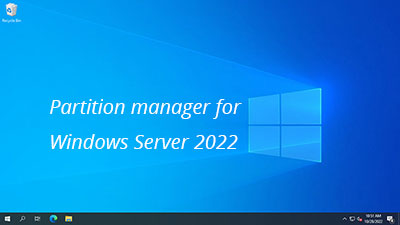
Gestionnaire de partition gratuit natif dans Windows Server 2022
Il existe un outil intégré "Gestion des disques" dans Windows Server 2022, il n'a aucune différence ni amélioration par rapport aux versions précédentes. Si vous souhaitez simplement créer, supprimer ou formater une partition, vous pouvez essayer ce gestionnaire de partition gratuit natif. La Gestion des disques a 4 types de capacités.
1. Capacité de gestion de base
Avant d'enregistrer des fichiers sur un tout nouveau disque, vous devez l'initialiser en tant que MBR ou GPT, puis créer des partitions sur ce disque. Enfin, formatez la partition avec un système de fichiers. Les types de système de fichiers les plus courants dans les ordinateurs Windows sont NTFS et FAT32. La Gestion des disques peut vous aider à accomplir ces tâches. De plus, elle est capable de définir la partition "Active", de modifier la lettre de lecteur et le chemin.
2. Convertir le type de disque
Si vous avez initialisé un disque en tant que MBR, vous ne pouvez créer que 4 partitions primaires maximum et utiliser 2 To d'espace. Pour surmonter ces lacunes, vous devez convertir MBR en GPT. La Gestion des disques vous offre cette option, mais vous devez supprimer toutes les partitions sur le disque avant la conversion.
La Gestion des disques a une autre option pour convertir un disque "de base" en "dynamique". Mais après cela, un seul système d'exploitation est amorçable. Le pire, c'est qu'elle ne peut pas reconvertir un disque dynamique en disque de base sans perte de données.
3. Gérer le volume de disque dynamique
Au tout début, le disque dur est petit et coûteux. Pour maximiser l'utilisation de l'espace disque, améliorer la vitesse de lecture/écriture des données et la capacité de tolérance aux pannes, Microsoft a développé le volume de disque dynamique. La réalité est que cette technologie n'est pas parfaite, elle apporte de nombreux problèmes et consomme beaucoup de ressources. De nos jours, peu de gens utilisent le volume de disque dynamique, le RAID matériel est un bien meilleur choix.
4. Changer la taille de la partition
Le gestionnaire de partition gratuit dans Windows Server 2022 dispose de "Réduire le volume" et "Étendre le volume" pour aider à ajuster la taille de la partition, mais seule la partition NTFS peut être redimensionnée. De plus, il ne peut réduire la partition et créer de l'espace non alloué que sur la droite. Il ne peut pas étendre la partition en en réduisant une autre. Sans logiciel de partition de disque, vous devez supprimer la partition adjacente sur la droite avant d'étendre la partition de gauche.
Meilleur logiciel de partition de disque pour Windows Server 2022
Il existe de nombreux logiciels de partition de disque pour Server 2022 et d'autres versions sur le marché, alors quel est le meilleur ? Chacun a son propre choix, mais vous pouvez considérer les aspects suivants :
- Interface propre et facile à utiliser.
- Capacité de protection du système/des données (la plus importante).
- Efficacité
Télécharger NIUBI Partition Editor, vous verrez la fenêtre principale avec 5 sections.
- Toutes les partitions individuelles avec des paramètres détaillés.
- Tous les disques physiques, matrices RAID et disques virtuels avec une structure graphique.
- Opérations disponibles pour un disque ou une partition sélectionné, les opérations indisponibles sont masquées automatiquement pour garder l'interface propre.
- Opérations en attente en mode virtuel.
- Annuler, rétablir ou appliquer les opérations en attente.
Le gestionnaire de partition le plus sûr pour Windows 2022 server
Il existe un risque potentiel de dommages au système/à la partition lorsque vous modifiez les partitions de disque du serveur. Ce n'est pas suffisant même si vous avez un outil de sauvegarde d'image. Vous avez besoin d'un gestionnaire de partition de serveur fiable et sûr. Mieux que d'autres outils, NIUBI Partition Editor dispose d'une technologie avancée pour protéger votre système et vos données.
- Mode virtuel - La partition de disque réelle ne sera pas modifiée tant que vous n'aurez pas cliqué sur le bouton "Appliquer" pour confirmer.
- Annulation à tout moment - Vous pouvez annuler toute mauvaise opération en cours sans détruire les partitions.
- Restauration en 1 seconde - Si le programme détecte une erreur connue lors de la modification d'une partition de disque, il rétablit automatiquement le serveur à son état d'origine en un éclair.
- Clonage à chaud - Il peut cloner une partition de disque sans interruption du serveur. Vous pouvez cloner le disque système régulièrement et démarrer à partir du disque cloné immédiatement si le disque système tombe en panne.
Le gestionnaire de partition de disque le plus rapide pour Windows Server 2022
Outre la protection des données, l'efficacité est également importante. Par exemple, lors de la réduction d'une partition vers la droite ou du déplacement d'une partition, tous les fichiers de la partition seront déplacés vers de nouveaux emplacements. Ce processus peut prendre beaucoup de temps s'il y a un grand nombre de fichiers. Avec l'aide de son algorithme de déplacement de fichiers avancé, NIUBI Partition Editor est 30% à 300% plus rapide que les autres outils lors de la réduction, du déplacement et du clonage de partitions de disque. Personne n'aime perdre du temps, surtout lorsque certaines opérations nécessitent le redémarrage du serveur pour continuer.
Ce gestionnaire de partition de disque est compatible avec Windows Server 2022/2025 et les versions précédentes Server 2019/2016/2012/2008/2003. Tous les types de SSD/HDD/RAID, disques virtuels VMware/Hyper-V/Virtualbox, clés USB et cartes mémoire sont tous pris en charge. Regardez les tutoriels ou le guide vidéo pour savoir comment opérer.